分享开启立体声混音的win10中实现的详细操作
作者:佚名 来源:雨林木风 2018-11-13 14:08:29
我们在win10系统的使用中,有小伙伴在电脑中想要知道打开立体声混音的方式,我们在电脑中想要打开一个很好的音质的效果的话我们在设置音频的时候才能让我们的录入的声音更加的好听,那具体在win10中想想要打开立体声混音功能怎么实现呢,今天小编就来跟大家分享一下分享开启立体声混音的win10中实现的详细操作。
具体的方法和详细的步骤如下:
-
点 “开始”-》“运行” 输入 “regedit” 运行注册表编辑器。
-
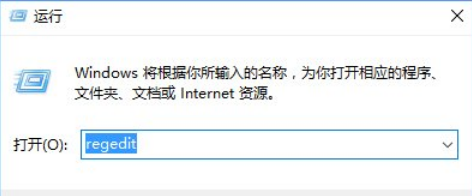
2、在注册表编辑器出现后, 找到以下路径HKEY_LOCAL_MACHINE\SYSTEM\CurrentControlSet\Control\Class\0005\Settings\filter\Rear 也可以直接通过查找”EnableInputMonitor” 直接定位到这文件夹下。建议直接找,一个一个选,虽然麻烦,因为让电脑自己搜索定位太慢了。
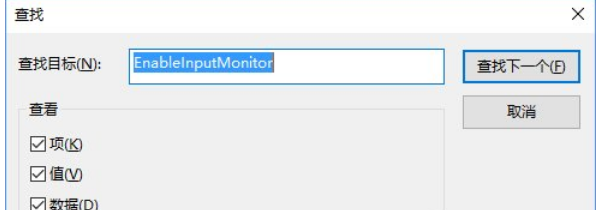
3、在此的文件夹下新建两个二进制值:命名为”DigitalinputMonitor”, “DigitalStereoMix”。 两个键值的数据都设为1。右键单击右侧数据区,新建-二进制值,然后右键单击新建项,改数据值,直接输入01,前面的一排0不予理会。
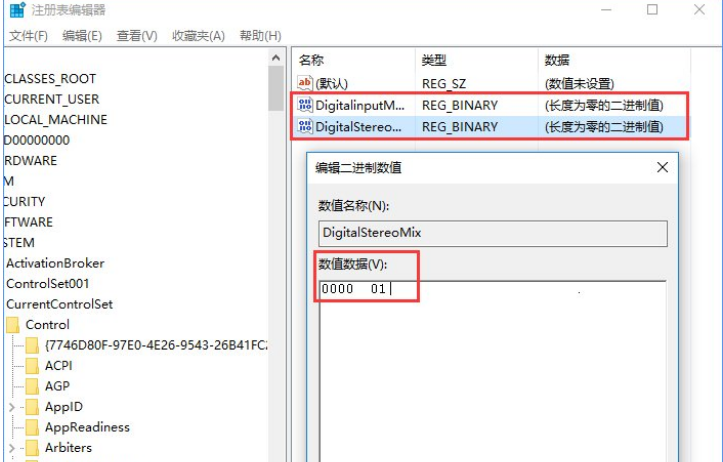
4、关闭注册表编辑器,重新启动计算机。你会发现录音控制也多了一个选项“立体声混音”, 这样就可以直接录了,当然也可以实现混音功能。另外,在“音量控制”里多了一个项目“输入监视器”,可以实现MIC实时回放,同时音量也可以调节。
立体声混音是很多的额系哦啊伙伴还不是很了解的,可以按照小编的分享开启立体声混音的win10中实现的详细操作来实现开启,那我们在win10中的设置方法就是这样,希望本次的分享对你有帮助。
- 上一篇:提高win10显卡性能的几种方法
- 下一篇:Win7系统硬件加速如何开启?
相关阅读
- 热门手游
- 最新手游
- 本类周排行
- 本类总排行

























